Скругление углов у контента: различия между версиями
Нет описания правки |
Нет описания правки |
||
| Строка 9: | Строка 9: | ||
Скругление углов - решение в UI интерфейсах, которые делают дизайн современным, дружелюбным и эстетически привлекательным, снижая когнитивную нагрузку и улучшая восприятие. Это помогает выделить для конечного пользователя проигрываемый контент, а также создаёт естественные анимации. На текущий момент соответствует трендам минималистичного дизайна. | Скругление углов - решение в UI интерфейсах, которые делают дизайн современным, дружелюбным и эстетически привлекательным, снижая когнитивную нагрузку и улучшая восприятие. Это помогает выделить для конечного пользователя проигрываемый контент, а также создаёт естественные анимации. На текущий момент соответствует трендам минималистичного дизайна. | ||
== '''Алгоритм действия''' == | == '''Алгоритм действия''' == | ||
Чтобы начать работать | Чтобы начать работать, пользователю необходимо авторизоваться в личном кабинете SmartPlayer.<br> | ||
Следующим шагом | Следующим шагом - перейти в раздел "Контент" личного кабинета и загрузить подходящий видеоконтент. Данное действие можно сделать, перетянув нужный контент из локального хранилища на устройстве с помощью drag-n-drop. | ||
[[File:Раздел_контент_в_личном_кабинетеSP.png|thumb|center| Пример отображения раздела "Контент" в личном кабинете SmartPlayer |800px]] | [[File:Раздел_контент_в_личном_кабинетеSP.png|thumb|center| Пример отображения раздела "Контент" в личном кабинете SmartPlayer |800px]] | ||
Добавленный пользователем контент отобразится в списке доступного в личном кабинете | Добавленный пользователем контент отобразится в списке доступного для проигрывания контента в личном кабинете. | ||
[[File:Пример_загруженного_контента.png|thumb|center| Пример отображения загруженного контента в личный кабинет |800px]] | [[File:Пример_загруженного_контента.png|thumb|center| Пример отображения загруженного контента в личный кабинет |800px]] | ||
После переноса контента пользователь должен перейти в раздел "Трансляции" и выбрать категорию "Создать". | После переноса контента, пользователь должен перейти в раздел "Трансляции" и выбрать категорию "Создать". | ||
[[File:Трансляции_и_категории.png|thumb|center| Пример отображения раздела "Трансляции" и категории "Создать"|800px]] | [[File:Трансляции_и_категории.png|thumb|center| Пример отображения раздела "Трансляции" и категории "Создать"|800px]] | ||
Для создания трансляции пользователю с помощью специальной иконки необходимо выбрать зону, в которой будет проигрываться контент. | Для создания трансляции пользователю с помощью специальной иконки необходимо выбрать зону, в которой будет проигрываться контент. | ||
[[File:Добавить_зону.png|thumb|center| Пример отображения раздела "Трансляции" и категории "Создать"|800px]] | [[File:Добавить_зону.png|thumb|center| Пример отображения раздела "Трансляции" и категории "Создать"|800px]] | ||
Следующим шагом пользователю необходимо добавить два вида контента: первым перенести контент, например изображение, а вторым в ту же зону добавить видеоконтент, на котором планируем использовать хромакей. | Следующим шагом пользователю необходимо добавить два вида контента: первым перенести контент, например изображение, а вторым в ту же зону добавить видеоконтент, на котором планируем использовать хромакей. | ||
[[File:Пример_правильной_трансляции.png|thumb|center| Пример отображения правильно построенной трансляции для использования | [[File:Пример_правильной_трансляции.png|thumb|center| Пример отображения правильно построенной трансляции для использования настройки скругления углов|800px]] | ||
Далее пользователю необходимо кликнуть на видеоконтент в зоне, чтобы открыть тулбар с настройками контента. Тулбар появиться с правой стороны экрана. | Далее пользователю необходимо кликнуть на видеоконтент в зоне, чтобы открыть тулбар с настройками контента. Тулбар появиться с правой стороны экрана. | ||
[[File:Тулбар_с_контентом.png|thumb|center| Пример отображения тулбара с настройками контента|800px]] | [[File:Тулбар_с_контентом.png|thumb|center| Пример отображения тулбара с настройками контента|800px]] | ||
| Строка 27: | Строка 26: | ||
Выбрав раздел "Настройки контента" пользователю также, нужно будет выбрать ОС на которой работает его устройство, чтобы найти настройку хромакея. | Выбрав раздел "Настройки контента" пользователю также, нужно будет выбрать ОС на которой работает его устройство, чтобы найти настройку хромакея. | ||
[[File:Выбор_ос.png|thumb|center| Пример отображения настроек с выбором ОС|800px]] | [[File:Выбор_ос.png|thumb|center| Пример отображения настроек с выбором ОС|800px]] | ||
Завершив выбор ОС, для активации функциональности скругления углов необходимо включить переключатель настройки. | |||
[[File:Активация_скругления.png|thumb|center| Пример отображения переключателя для функциональности "Скругление углов"|800px]] | |||
После завершения всех настроек пользователю необходим нажать на кнопку сохранить в тулбаре справа и продолжить создание и настройку трансляции для вывода ее на экран. | |||
[[File:Кнопка_сохранить_хромакей.png|thumb|center| Пример отображения кнопки "Сохранить" позволяющих применить новые настройки|800px]] | |||
== '''Связанная информация''' == | |||
Чтобы полностью ознакомиться с работой данной функциональности, пользователю необходимо запустить трансляцию с расписанием. Чтобы ознакомиться с описанными ранее шагами по созданию трансляции и расписания рекомендуется просмотреть следующие статьи из Wikipedia: | |||
* [[Раздел "Устройства"]] | |||
* [[Раздел "Контент на устройства"]] | |||
* [[Раздел "Трансляции"]] | |||
* [[Раздел "Расписание"]] | |||
== '''Видеоинструкция''' == | == '''Видеоинструкция''' == | ||
[https://www.youtube.com/watch?v=Een5iHvZBt8 Добавление устройств через "Черновики"] | [https://www.youtube.com/watch?v=Een5iHvZBt8 Добавление устройств через "Черновики"] | ||
Версия от 17:36, 6 января 2025
Описание ситуации
Желание сделать свой контент более приятным для восприятия конечных пользователей, а также добавить ему индивидуальности привело к появлению такого функционала, как скругление углов у проигрываемого контента. Суть данного функционала - сделать отображение контента более современным, простым и приятным для глаза конечного пользователя и тем самым позволить ему лучше погрузиться в воспроизводимый контент. {{Note|Данный функционал поддерживается на устройствах, под управлением следующих ОС:
- Android
- Windows
- Linux
- Raspberry PI
Краткая информация о функционале
Скругление углов - решение в UI интерфейсах, которые делают дизайн современным, дружелюбным и эстетически привлекательным, снижая когнитивную нагрузку и улучшая восприятие. Это помогает выделить для конечного пользователя проигрываемый контент, а также создаёт естественные анимации. На текущий момент соответствует трендам минималистичного дизайна.
Алгоритм действия
Чтобы начать работать, пользователю необходимо авторизоваться в личном кабинете SmartPlayer.
Следующим шагом - перейти в раздел "Контент" личного кабинета и загрузить подходящий видеоконтент. Данное действие можно сделать, перетянув нужный контент из локального хранилища на устройстве с помощью drag-n-drop.
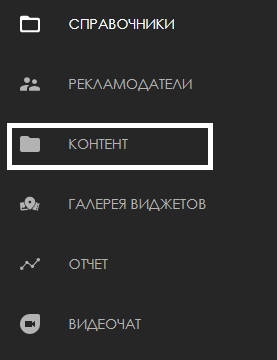
Добавленный пользователем контент отобразится в списке доступного для проигрывания контента в личном кабинете.
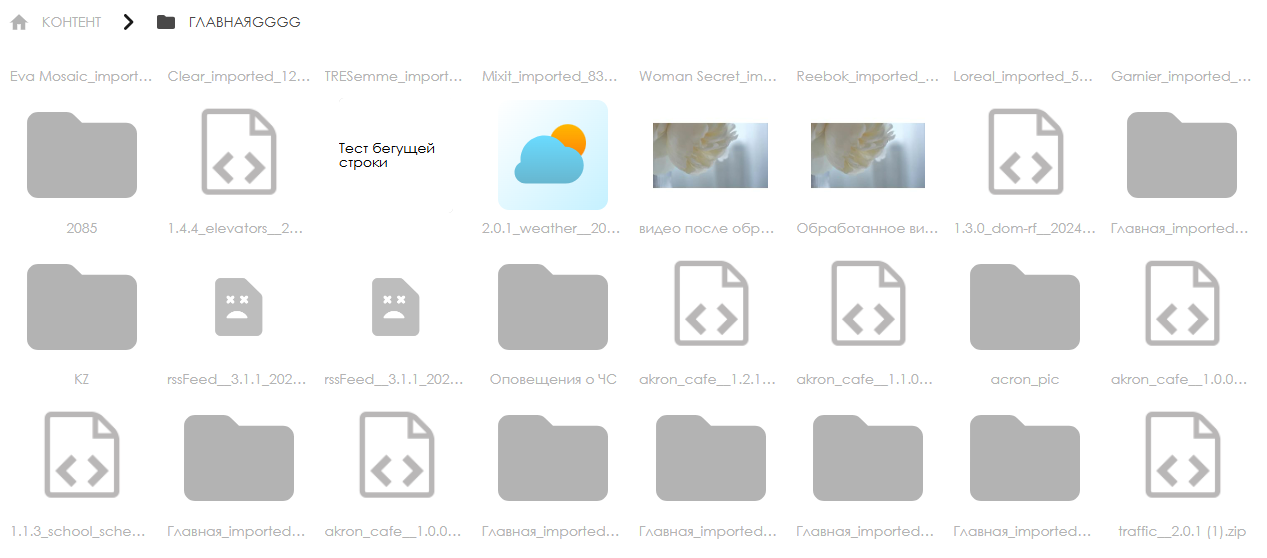
После переноса контента, пользователь должен перейти в раздел "Трансляции" и выбрать категорию "Создать".
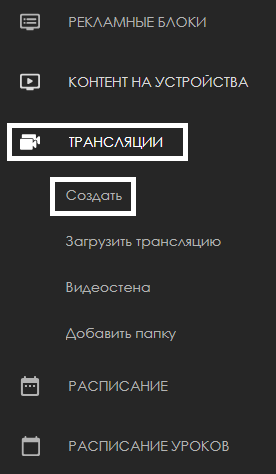
Для создания трансляции пользователю с помощью специальной иконки необходимо выбрать зону, в которой будет проигрываться контент.

Следующим шагом пользователю необходимо добавить два вида контента: первым перенести контент, например изображение, а вторым в ту же зону добавить видеоконтент, на котором планируем использовать хромакей.
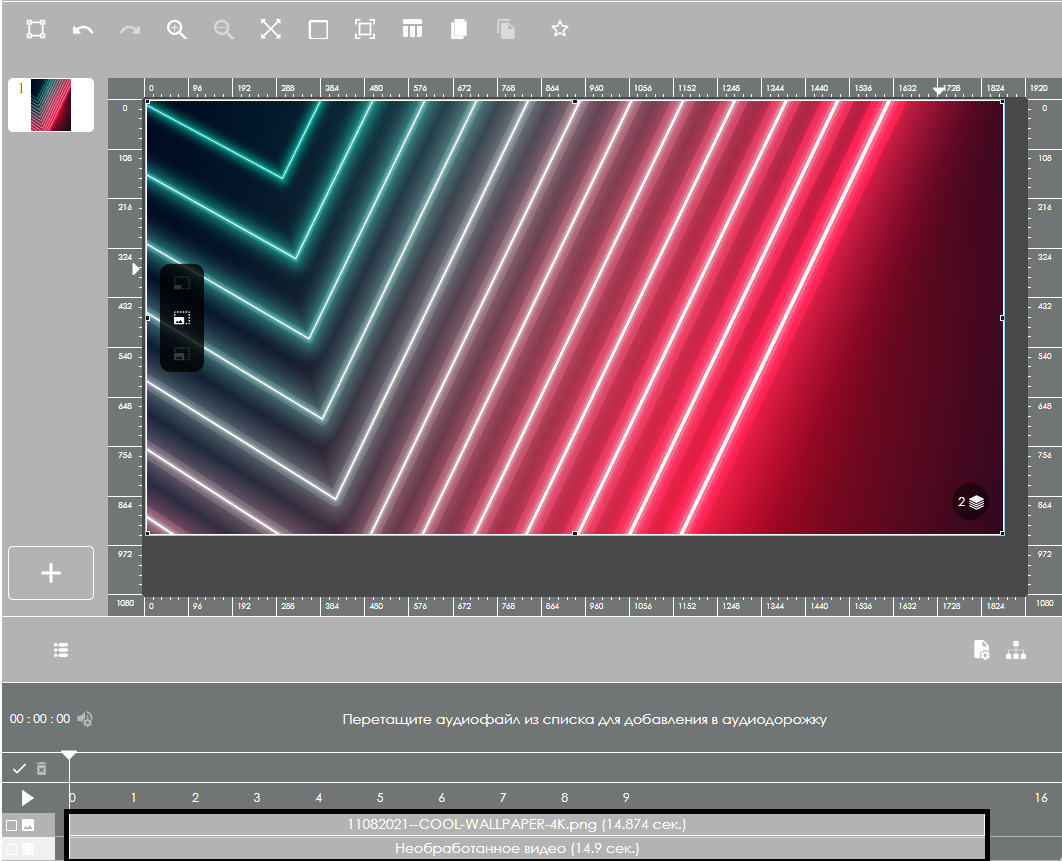
Далее пользователю необходимо кликнуть на видеоконтент в зоне, чтобы открыть тулбар с настройками контента. Тулбар появиться с правой стороны экрана.
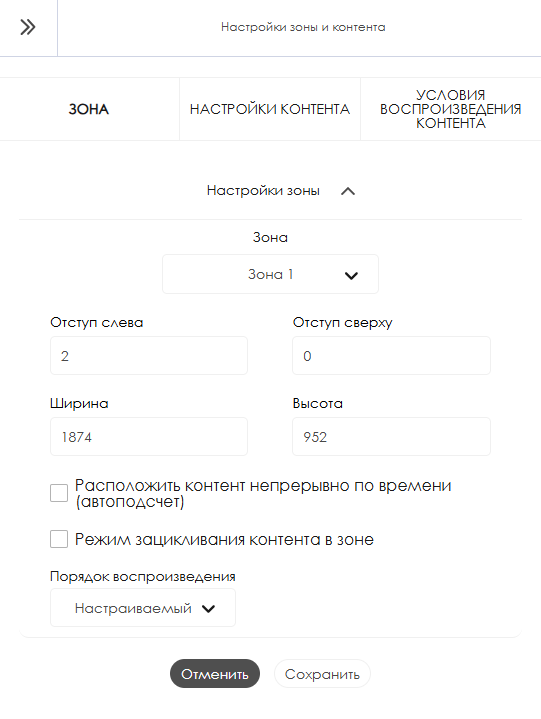
В открывшемся тулбаре с настройками пользователю необходимо выбрать раздел "Настройка контента".
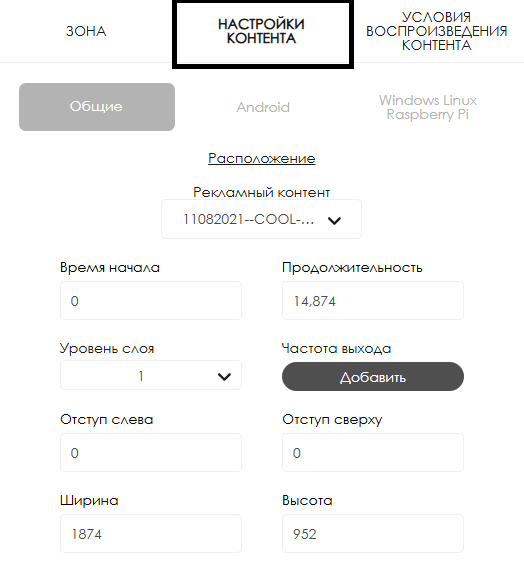
Выбрав раздел "Настройки контента" пользователю также, нужно будет выбрать ОС на которой работает его устройство, чтобы найти настройку хромакея.
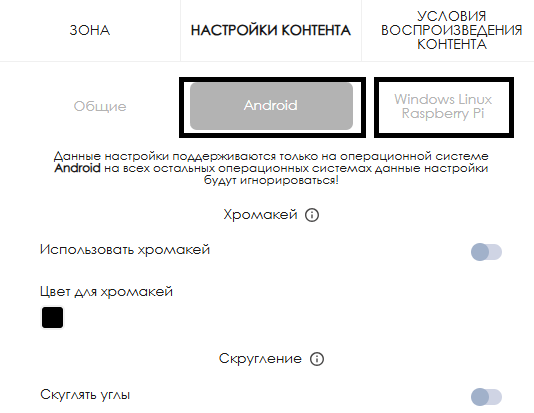
Завершив выбор ОС, для активации функциональности скругления углов необходимо включить переключатель настройки.
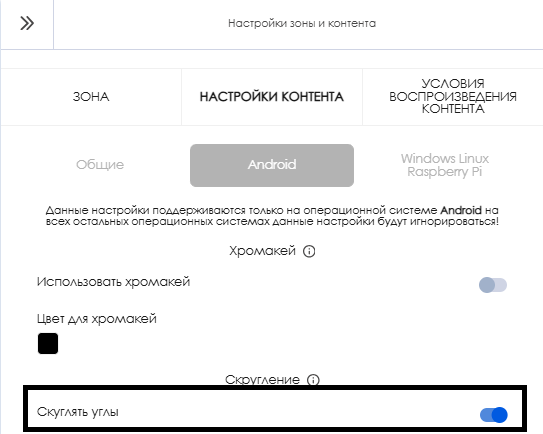
После завершения всех настроек пользователю необходим нажать на кнопку сохранить в тулбаре справа и продолжить создание и настройку трансляции для вывода ее на экран.
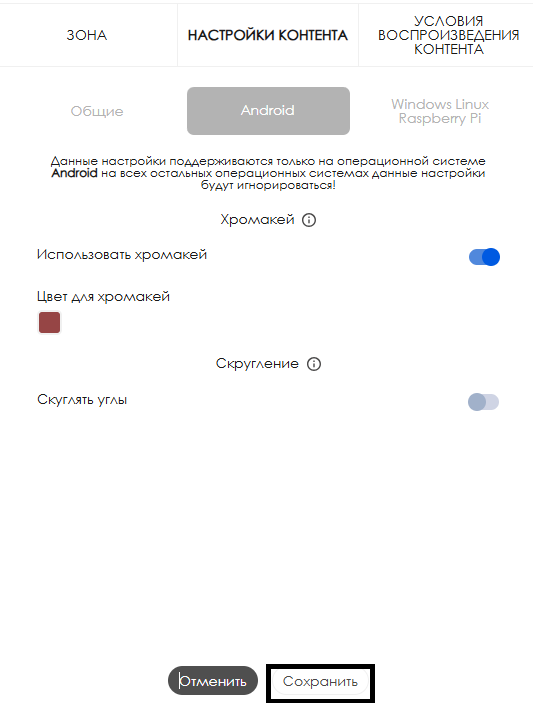
Связанная информация
Чтобы полностью ознакомиться с работой данной функциональности, пользователю необходимо запустить трансляцию с расписанием. Чтобы ознакомиться с описанными ранее шагами по созданию трансляции и расписания рекомендуется просмотреть следующие статьи из Wikipedia:
Видеоинструкция
Добавление устройств через "Черновики"
Дополнительная информация
Если данная статья не помогает использовать функционал по назначению или после ее прочтения остаются вопросы можно озвучить данные вопросы в разделе "Обсуждения" вверху страницы.
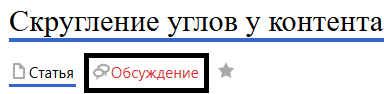
Также дополнительную информацию можно узнать на странице Как взаимодействовать пользователю с разделом "Обсуждения"